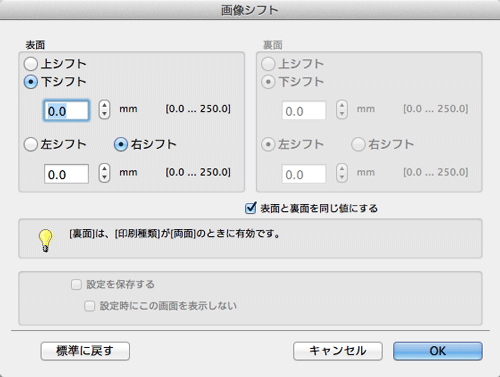ユーザーズガイド

レイアウトを調整して印刷する
ポスターのように大きく印刷する([拡大連写:])
原稿画像を拡大し、複数の用紙に分割して印刷します。印刷した用紙をつなぎ合わせると、ポスターのように大きく仕上がります。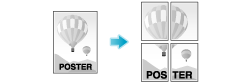
[レイアウト/仕上げ]の[拡大連写:]で「N N」を選びます。たとえば、[2 2]を選ぶと、1ページの原稿画像を拡大し、4枚の用紙に分割して印刷します。
のりしろを作る場合は、[のりしろ線]にチェックをつけます。
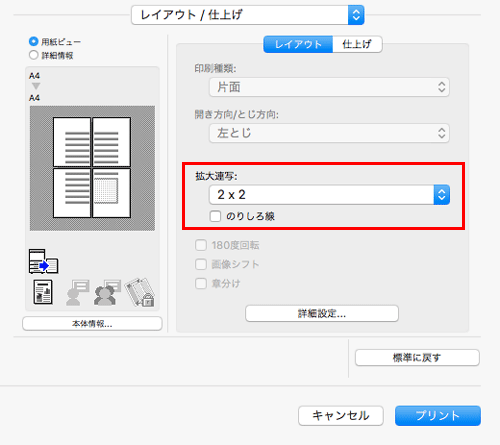
180度回転して印刷する([180度回転])
印刷画像の天地が逆になるように印刷します。封筒などのセット方向が変えられない用紙に印刷するときに使います。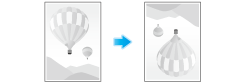
[レイアウト/仕上げ]の[180度回転]にチェックをつけます。

印刷位置を微調整する([画像シフト])
用紙に対する画像の印刷位置を、上下左右にずらして細かく調整します。両面印刷するときは、裏面の画像の位置も調整できます。
印刷位置を少しだけ調整したい、印刷位置を表裏で変えたいなど、微調整が必要なときに使います。
[レイアウト/仕上げ]の[画像シフト]にチェックをつけます。

[画像シフト]画面が表示されます。
上下左右のシフト量を調整し、[OK]をクリックします。
両面印刷するときは、[表面と裏面を同じ値にする]にチェックをつけると、表と裏で同じだけシフトします。